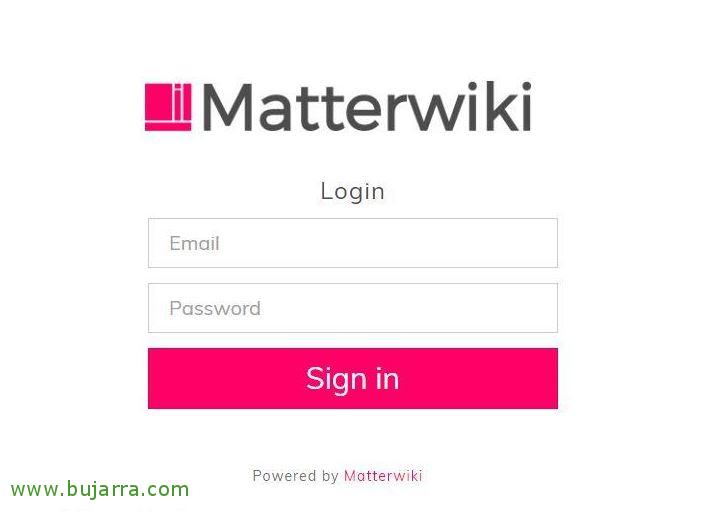
Matterwiki, creazione di un Wiki per la nostra azienda
A partire dal buon obiettivo di ciascuno (e ogni azienda), Sappiamo che dobbiamo aver documentato tutto il possibile, evitare di averlo in testa o quando un tecnico ci lascia non lasciarci con informazioni vitali, Sì o sì, tutti dobbiamo documentare. Quindi quello che ho detto, Ti lascio Matterwiki, che non è altro che un semplicissimo Wiki, possiamo usarlo come repository e memorizzare tutti i nostri How To's, Trucchi, Note…
E naturalmente ognuno può usare quello che vuole, Uso questo Wiki da un po' di tempo e senza alcun inconveniente, Si basa su un contenitore Docker, Quindi non potrebbe essere più facile, lo scarichiamo, Lo tiriamo fuori e lo abbiamo pronto. Personalmente vedrai che mi piace estrarre i dati, Questo è, viene memorizzato utilizzando un MySQL locale, Di seguito metterò i passaggi per utilizzarne uno esterno se sei interessato, E per finire,, Bene, un esempio personalizzandolo e cambiando il tema per renderlo più aziendale e integrarsi meglio nella nostra azienda.
Siamo basati su una Debian 9.9, Ti lascio i passaggi se devi installare Docker, dove installeremo prima le dipendenze, quindi importeremo la chiave GPG dal repository Docker e infine installeremo Docker:
[Codice sorgente]Sudo apt install apt-transport-https ca-certificates curl software-properties-common gnupg2 git -y
ricciolo -fsSL https://download.docker.com/linux/debian/gpg | Sudo apt-key add –
sudo add-apt-repository "deb [arch=amd64] https://download.docker.com/linux/debian $(lsb_release -cs) stalla"
sudo apt update
Sudo apt install Docker-C[/Codice sorgente]
E una volta che avremo Docker in esecuzione, Matterwiki installato in un minuto, Per prima cosa cloniamo il tuo repository e creiamo l'immagine del container
[Codice sorgente]git clone https://github.com/hydrog3n/dockerfiles.git
cd dockerfiles/matterwiki
docker build -t matterwiki .[/Codice sorgente]
Modifichiamo il segreto nel file JWT:
[Codice sorgente]/var/lib/docker/overlay2/[ID]/diff/matterwiki/config.js[/Codice sorgente]
E potremmo iniziare il contenitore con:
[Codice sorgente]Corsa Docker –nome=Matterwiki -p 5000:5000 Matterwiki[/Codice sorgente]
Nel mio caso, come ho detto, Utilizzo un server MySQL esterno, Quindi ti do i parametri che dovremmo indicare all'avvio del contenitore:
[Codice sorgente]Corsa Docker –Nome MatterWiki -p 5000:5000 -e MYSQL_HOST=DIRECCION_IP_SERVIDOR_MYSQL -e MYSQL_USER=USUARIO_MYSQL -e MYSQL_PASSWORD=CONTRASEÑA_MYSQL -e MYSQL_DATABASE=BASE_DE_DATOS -e AUTHSECRET=SECRETO_JWT matterwiki[/Codice sorgente]
E potevamo già accedere all'URL del nostro Matterwiki, poiché: “Protocollo HTTP://DIRECCION_IP:5000/#/apparecchio”, creeremo il nostro primo account con privilegi di amministratore all'interno di Matterwiki, Indichiamo il nome, cognome, Email e password, Clicca su “Configura il mio account”,
E niente, Questa sarebbe la nostra visione principale, A sinistra vedremo le categorie, E questo è molto semplice, Possiamo solo creare più categorie per ordinare i nostri contenuti, e l'altra cosa che possiamo fare, Bene, creerà i documenti sul wiki da “Nuovo articolo”,
Cosa ho detto, saremo in grado di creare le Categorie di cui abbiamo bisogno per ordinare il contenuto, oltre a caricare il nostro logo per dargli un tocco più personale o aggiungere più utenti per accedere al wiki. A proposito, se vuoi personalizzare anche i colori di Matterwiki per mettere il tuo colore aziendale, Sarà necessario modificarli 2 CSS:
[Codice sorgente]/diff/matterwiki/client/assets/bootstrap.css
/diff/matterwiki/client/assets/style.css[/Codice sorgente]
Questa sarebbe un'istantanea di com'è l'interfaccia per creare post nel nostro Wiki aziendale, È molto semplice, semplice…
Questa sarebbe un'istantanea di come un documento apparirebbe sul Wiki per una successiva consultazione, Possiamo modificarlo e rivedere la sua cronologia delle modifiche, se necessario.
E quest'ultimo screenshot sarebbe della schermata iniziale, dove possiamo vedere i documenti più recenti, Possiamo navigare tra le categorie o direttamente utilizzando il pulsante di ricerca possiamo individuare rapidamente qualsiasi articolo.

















































